投影仪作为现代商务会议与家庭娱乐的重要设备,其使用便捷性直接关系到用户满意度。当小明拿到一款新的投影仪时,了解如何通过HDMI模式连接至其他设备,如电脑、游戏机等,是使用中的一个基础技能。下面,我们将详细讲解小明投影仪切换至HDMI模式的步骤。
一、准备工作
在开始切换HDMI模式之前,需要确保以下几点:
1.确认投影仪已正确连接电源,并处于关闭状态。
2.准备一根HDMI线,确保两端接口没有损坏且可正常使用。
3.如果投影仪连接的是电脑,需要确保电脑处于开启状态,并已安装好相应的显示驱动程序。

二、切换HDMI模式的具体步骤
1.连接HDMI线
将HDMI线的一端插入投影仪的HDMI输入接口。一般情况下,HDMI接口标有“HDMI”标识,并可能有颜色编码以区分。另一端则插入你想要连接的设备的HDMI输出端口。
2.开启投影仪与设备
连接完毕后,打开投影仪电源,并确保设备电源也已开启。
3.设置输入信号源
打开投影仪后,需要选择正确的信号输入源。通常,投影仪的控制面板或遥控器上会有一个“信号源”、“输入源”或“SOURCE”按钮,按此按钮可以循环切换输入信号源。按下此按钮,直至显示屏幕或投影画面出现HDMI输入信号的标识。
4.调整显示设置
选择HDMI信号源后,若设备与投影仪连接正确,投影屏幕上应该能够显示对应设备的信号输出。如果出现图像比例不正确、图像偏移等情况,需要通过投影仪的菜单系统调整显示设置。通常在投影仪的菜单中可以找到图像调整选项,如“自动调整”、“图像大小”、“位置”等。
5.确认音频输出
确认图像正常显示后,还需要检查音频是否能从投影仪或与投影仪连接的音响系统中正确输出。这一步骤对于视频播放尤为重要。

三、常见问题解答
在使用过程中,可能会遇到一些问题。以下是一些常见问题的解决方法:
问题1:无信号显示。
解答:检查HDMI线是否牢固连接在投影仪和设备上,尝试更换端口或HDMI线。
问题2:图像比例异常。
解答:进入投影仪菜单,调整图像比例或使用自动调整功能。
问题3:声音无法输出。
解答:确认音频设备已正确连接,并选择正确的音频输出源。
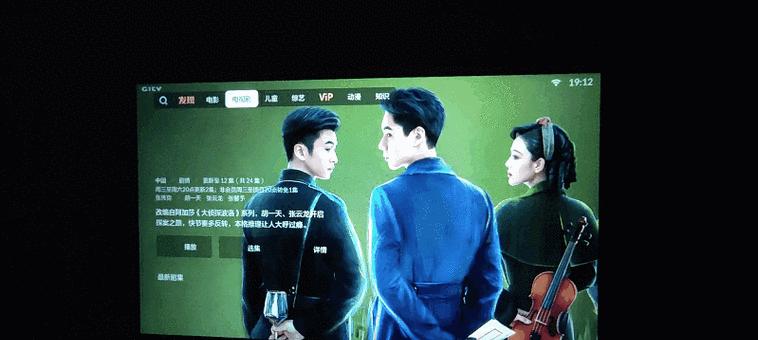
四、拓展知识
了解HDMI技术
HDMI(High-DefinitionMultimediaInterface)是目前广泛使用的一种音视频传输接口,它支持高分辨率视频和多声道音频传输。HDMI传输线通过数字信号,将音频和视频信号同时传输到显示设备,无需额外的音频线。
投影仪信号源选择小技巧
除了HDMI模式,投影仪可能还支持其他多种信号源模式,如VGA、DisplayPort、无线连接等。合理使用这些模式可以更好地满足不同的使用需求,如远程会议、游戏娱乐等。
五、综合以上
掌握了小明投影仪切换到HDMI模式的步骤,用户就能更方便地连接各种外部设备,享受投影带来的便利。通过以上的介绍,相信小明可以轻松掌握投影仪的使用,并在实践中不断优化其操作技巧。投影仪作为一种高效的显示工具,其使用方法的掌握对于提升工作效率和娱乐体验都有着重要的意义。




